ReiBoot - Logiciel de réparation de système iOS gratuit
Réparer 150+ problèmes iOS & Mettre à jour/Enlever iOS 26 sans perte de données
ReiBoot - Outil de réparation iOS
Réparer 150+ problèmes iOS & Mettre à jour/Enlever iOS 26 sans perte de données
Bonjour j'ai fait la mise à jour et après avoir téléchargé la nouvelle version 13.1.2, mon iphone 11 reste bloqué avec la pomme, que faire ?
Si vous aimez être à la pointe de la technologie, vous vous êtes peut-être procuré un iPhone 11 que vous avez tenté de mettre à jour vers la dernière version d’iOS. Et c’est là qu’une mauvaise surprise peut arriver : en effet, beaucoup d’utilisateurs ont connu un problème très ennuyeux, celui où l’iPhone 11, iPhone 11 Pro/Max bloqué sur la pomme.
Vous pouvez cependant être rassuré(e) : cela ne signifie pas que votre téléphone ne fonctionne plus. En règle générale, c’est un ennui assez facile à résoudre. Il suffit d’en déterminer la cause. Nous vous expliquons comment faire dans ce guide, et vous présentons plusieurs solutions faciles et rapides.
Il existe plusieurs situations où vous pouvez vous retrouver coincé sur la pomme, qui peuvent être causées par des choses différentes. Voici les trois plus courantes.

Cas 1. iPhone 11 bloqué sur la pomme et la barre de chargement
Il est très fréquent de constater que l’iPhone reste sur la pomme avec une barre de chargement alors que l’on lance, par exemple, une opération de transfert de fichiers, de mise à jour ou de restauration.
Dans ce cas, branchez votre téléphone, et faites preuve de patience : ce processus peut durer jusqu’à environ 1 heure. Une fois ce délai passé, vous pouvez essayer d’autres solutions.
Cas 2. iPhone 11 bloqué sur la pomme au redémarrage
Quand le problème survient juste après un redémarrage, cela peut être causé par un problème logiciel ponctuel et se produire une seule fois.
Si vous redémarrez votre smartphone, et que vous constatez que l’iPhone est bloqué sur la pomme avec un écran blanc, il est possible que le souci provienne d’un défaut du chargeur ou du câble USB. Essayez de les changer.
Cas 3. L’iPhone 11 redémarre en boucle sur la pomme
Le redémarrage en boucle des iPhone et d’autres appareils iOS est un problème récurrent. Dans cette situation, vous ne faites rien, et pourtant le smartphone continue de s’éteindre et de se rallumer. Notez que ce souci peut parfois être causé par un virus, mais il y a tout de même de grandes chances qu’il soit résolu en suivant nos conseils.
Il existe plusieurs raisons pour lesquelles un iPhone 11 reste sur la pomme. Nous vous proposons un tour d’horizon des plus connues, et vous expliquons quelle est la bonne attitude à adopter dans chaque situation.
1. Échec de la mise à jour iOS
S’il y a eu un problème lors d’une mise à jour, votre iPhone 11 peut temporairement rester coincé sur l’écran Apple. Dans ce cas, les premiers réflexes à adopter sont de faire de la place dans votre stockage et de vérifier l’état et le débit de votre connexion Internet.
2. Restauration impossible
Les problèmes de blocage peuvent se rencontrer lorsque vous tentez de restaurer l’iPhone depuis iTunes ou iCloud. Là encore, il est utile de vérifier l’état de votre connexion Internet, ou celui des serveurs Apple.
3. Problème lié au jailbreak
Le jailbreak est un procédé qui permet d’installer des applications non-officielles sur iPhone. Il peut être pratique, mais il n’est pas sans risque. Si vous avez des installations non-autorisées, il est possible qu’elles soient la source du problème.
Il peut aussi s’agir d’un problème matériel ou bien d’autre...
Vous n’avez pas d’ordinateur à disposition, mais vous aimeriez tout de même essayer de récupérer l’accès à votre téléphone ? Vous pouvez essayer de forcer le redémarrage de votre téléphone. Cette méthode peut fonctionner sur tout iPhone.
Il s’agit de forcer l’appareil à redémarrer grâce au bouton. Voici comment faire :
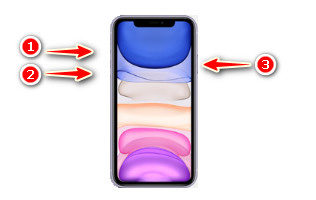
Si le bug était passager, votre appareil est débloqué.
Si vous souhaitez une solution plus sûre, plus puissante, et sans aucun risque de perdre vos précieuses données, nous vous recommandons de tester le logiciel Tenorshare ReiBoot. Pour cela, téléchargez la dernière version disponible sur cette page. Vous pouvez alors suivre les étapes suivantes :




Avant tout chose, procurez-vous la version la plus récente d’iTunes en vous rendant sur le site web d’Apple. Puis, procédez ainsi :

Attention, en utilisant cette méthode, vous perdez les données qui étaient enregistrées sur votre iPhone 11. Vous devrez le reconfigurer exactement comme s’il s’agissait d’un appareil neuf.
Si, toutefois, le souci n’est pas résolu, essayez le mode DFU. Mais soyez prudent. C'est une étape plus compliquée en comparaison avec le mode de récupération. N'oubliez pas de sauvegarder les données avant de passer en DFU.
Les problèmes matériels sont les plus embêtants. Certains utilisateurs remarquent le problème après que l’appareil a subi un choc, ou après que du liquide a été renversé dessus.
Cela peut avoir endommagé la batterie, par exemple. Malheureusement, dans ce cas, les solutions logicielles ne fonctionneront pas : il vous faudra contacter Apple, ou vous rendre à l’Apple Store le plus proche.
Nous espérons que vous savez maintenant pourquoi votre appareil restait bloqué, et que vous avez pu résoudre le problème de plantage iphone 11. La meilleure solution, si vous n’êtes pas sûr(e) de vous, est d’essayer les différentes solutions une à une. La plus puissante et la moins risquée est le logiciel pour réparer iPhone - ReiBoot. Ce qui vous permet également de réparer un iPhone bloqué sur mode de récupération, écran noir, bleu, blanc, etc.

Tenorshare ReiBoot -Résoudre les problèmes iOS
puis rédigez votre avis
Par Chloé Blanchet
2025-12-10 / iPhone 11